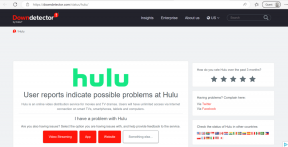То ти много. Ово је од помоћи.
Поправи грешку планера задатака Један или више наведених аргумената нису валидни
Мисцелланеа / / November 28, 2021
Исправи грешку планера задатака Један или више наведених аргумената нису важећи: Ако имате одређени задатак који би требало да се покрене када се пријавите на Виндовс или сте поставили неке друге услове, али то не успе са поруком о грешци „Дошло је до грешке за име задатка. Порука о грешци: Један или више наведених аргумената нису важећи” онда то значи да планеру задатака недостају потребни аргументи који су потребни за извршење задатка.
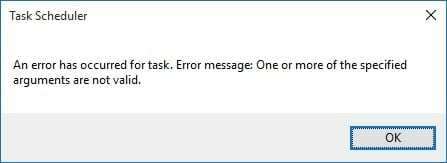
Планер задатака је функција Мицрософт Виндовс-а која пружа могућност заказивања покретања апликација или програма у одређено време или након одређеног догађаја. Али када се Планеру задатака да задатак који не задовољава важеће аргументе, вероватно ће изазвати грешку коју добијате у овом случају. Дакле, без губљења времена, хајде да видимо како да заиста поправимо грешку планера задатака. Један или више наведених аргумената нису валидни са доле наведеним водичем за решавање проблема.
Садржај
- Поправи грешку планера задатака Један или више наведених аргумената нису валидни
- Метод 1: Подесите одговарајуће дозволе за задатак
- Метод 2: Дајте административна права апликацији
- Метод 3: Покрените СФЦ и ДИСМ
Поправи грешку планера задатака Један или више наведених аргумената нису валидни
Обавезно креирајте тачку враћања за случај да нешто крене наопако.
Метод 1: Подесите одговарајуће дозволе за задатак
1. Притисните тастер Виндовс + Кс, а затим изаберите Контролна табла.

2. Кликните на Систем анд Маинтенанце (Систем и одржавање), а затим кликните на Административни алати.

3. Двапут кликните на Таск Сцхедулер а затим кликните десним тастером миша на Задатак који даје горњу грешку и изаберите Својства.
4.У картици Генерал кликните на Промените корисника или групу унутар безбедносних опција.
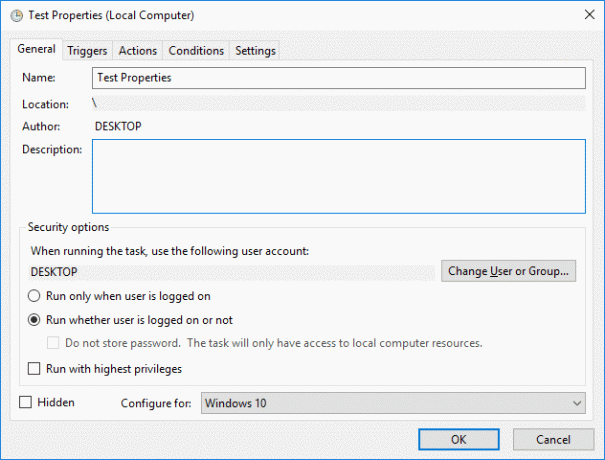
5. Сада кликните Напредно у прозору Избор корисника или групе.
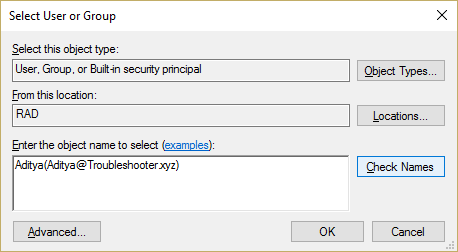
6. У прозору Напредно кликните Пронађите сада и од наведених корисничких имена изаберите СИСТЕМ и кликните У РЕДУ.

7. Затим поново кликните У реду да бисте успешно додали корисничко име наведеном задатку.
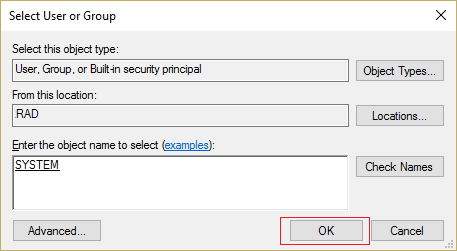
8. Следеће, обавезно означите „Покрени без обзира да ли је корисник пријављен или не.“
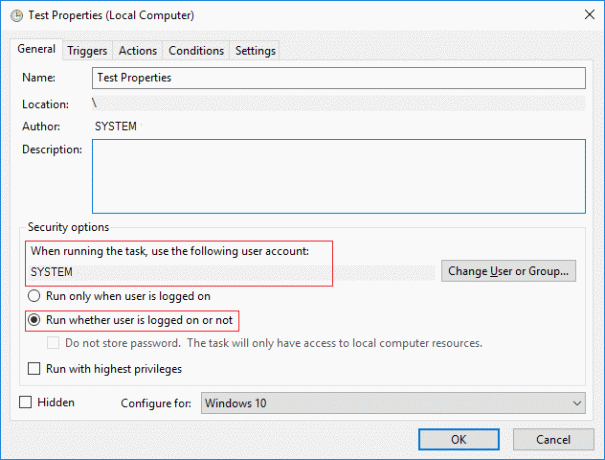
9. Кликните на ОК да бисте сачували промене и поново покренули рачунар.
Метод 2: Дајте административна права апликацији
1. Идите на апликацију из које покушавате да покренете Таск Сцхедулер.
2. Кликните десним тастером миша на одређени програм и изаберите Својства.
3. Пређите на картицу Компатибилност и означите „Покрените овај програм као администратор.“
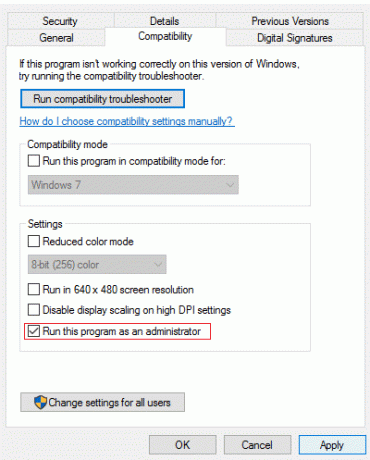
4. Кликните на Примени, а затим на ОК.
5. Поново покрените рачунар да бисте сачували промене.
Метод 3: Покрените СФЦ и ДИСМ
1. Притисните тастер Виндовс + Кс, а затим кликните на Командни редак (Администратор).

2. Сада укуцајте следеће у цмд и притисните ентер:
Сфц /сцаннов. сфц /сцаннов /оффбоотдир=ц:\ /оффвиндир=ц:\виндовс (ако горе не успе)

3. Сада покрените следеће ДИСМ команде у цмд-у:
ДИСМ.еке /Онлине /Цлеануп-имаге /Сцанхеалтх
ДИСМ.еке /Онлине /Цлеануп-имаге /Ресторехеалтх

4. Поново покрените рачунар да бисте сачували промене.
Препоручује се за вас:
- Икона Поправи ВиФи је засивљена у оперативном систему Виндовс 10
- Поправи грешку Не можете да се пријавите на рачунар тренутно
- Ваш уређај је ван мреже. Пријавите се са последњом лозинком коришћеном на овом уређају
- Поправка Суперфетцх је престала да ради
То је то што сте успешно имали Поправи грешку планера задатака Један или више наведених аргумената нису валидни али ако и даље имате питања у вези са овим водичем, слободно их поставите у одељку за коментаре.
- Антхони АмалуОдговорити
- О
То је решило мој проблем, хвала
Одговорити - Родриго
Савршен! Хвала ти, човече!
Одговорити